Comment écrire des macros utiles dans les messages Outlook 2016 et 2019 ?

Nouveau sur les macros VBA pour l
Remarque : ce contenu de publication s'applique à Office 2019, 2016, 2013, 2010 ; versions de bureau et Office 365 ; Windows 10, 8 et 7 ;
Article mis à jour le : mai 2023
Voici une question de Deanne :
Je travaille dans le commerce de détail. J'utilise Outlook pour gérer mes coordonnées. J'aime beaucoup Outlook en tant que gestionnaire de contacts, mais il est clair que je dois pouvoir améliorer les fonctionnalités de base du formulaire de contact. Mon exigence est de pouvoir ajouter plusieurs champs qui me permettront de stocker des liens vers les profils de réseaux sociaux de chacun de mes contacts. Pour faire court, je suppose que j'ai quelques questions ici : premièrement, comment créer les boutons d'élément de menu qui me permettront d'interagir avec les formulaires Outlook et deuxièmement : comment créer ou modifier mon formulaire de contact. Tous les conseils sont super appréciés. Merci!
Dans cet article, nous vous apprendrons comment créer facilement des formulaires utilisateur personnalisés à remplir dans Microsoft Outlook. Nous allons personnaliser le formulaire de contact à titre d'exemple, mais le processus est entièrement applicable aux e-mails, tâches, demandes de tâches, invitations à des rendez-vous, entrées de journal, etc.
Voici le processus d'insertion et de modification des formulaires utilisateur Outlook :
Microsoft Outlook fournit une belle collection de formulaires liés aux principaux objets Outlook que vous pouvez sélectionner et démarrer votre processus de développement de formulaires. C'est très utile parce que nous ne voulons pas réinventer la roue. Dans ce didacticiel, nous allons continuer et étendre le formulaire Contacts déjà existant stocké dans votre bibliothèque de formulaires standard.
Plus précisément, nous vous expliquerons spécifiquement comment personnaliser le formulaire Contacts. Pour plus de commodité, nous supposerons que vous souhaitez gérer les informations suivantes sur les réseaux sociaux pour vos contacts :
| Réseau Social |
|---|
| Profil LinkedIn |
| Profil Twitter |
| Profil Facebook |
| Groupe Facebook |
Voici à quoi ressemblera notre formulaire utilisateur Outlook personnalisé :
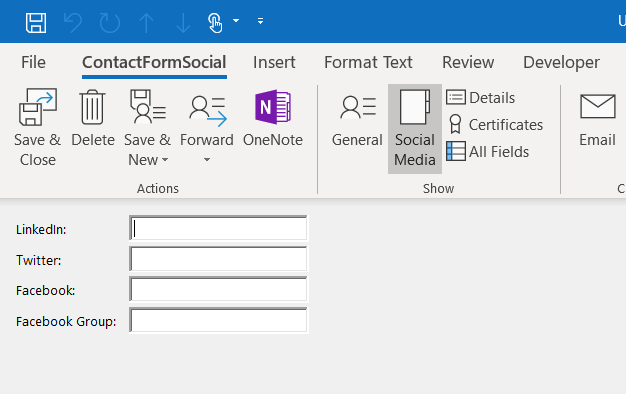
Avant de commencer avec nos formulaires Outlook personnalisés, nous devons activer l'onglet Développeur. Voici comment procéder :
Vous remarquerez maintenant le nouvel onglet Développeur ajouté dans votre ruban.
Dans cette étape, nous allons créer des champs de formulaire personnalisés pour les informations sur les médias sociaux.
Pour un didacticiel plus approfondi, consultez cet exemple détaillé de conception de modèle d'e-mail et de rendez-vous pour Outlook (applicable à la fois à Windows et à macOSX).
L'emplacement de stockage des formulaires utilisateur personnalisés pour Outlook est généralement sous votre compte d'utilisateur. Sous Windows 10/8 ou 7, c'est probablement : C\:users\\AppData\Roaming\Microsoft\Templates.
Connectez-vous à Microsoft 365 avec vos informations d’identification scolaires ou professionnelles.
Sélectionnez Nouveau> Formulaires pour Excel.
Remarque : Forms pour Excel est uniquement disponible pour OneDrive professionnel ou scolaire.
Sélectionnez Ajouter un nouveau pour ajouter une nouvelle question à votre formulaire.
Sélectionnez Aperçu pour voir à quoi ressemblera votre formulaire.
Nouveau sur les macros VBA pour l
Découvrez comment dupliquer facilement les événements, les réunions et les rendez-vous du calendrier Outlook dans Office 365, 2016 et 2019.
Découvrez comment ajouter facilement des rappels à vos événements de calendrier dans Microsoft Outlook 365.
Découvrez comment modifier la couleur et la taille des listes à puces dans Word, Excel et PowerPoint avec ce guide détaillé. Suivez les étapes faciles pour personnaliser vos listes.
Découvrez comment ajouter et intégrer un bouton personnalisé Outlook dans le corps de votre e-mail avec des instructions claires et précises.
Apprenez à ajouter / intégrer et envoyer une image GIF à votre courrier électronique sortant Outlook 2016 et 2019.
La boîte de réception Outlook ne se met pas à jour automatiquement ? Découvrez comment actualiser automatiquement votre boîte de réception Outlook 365/2019/2016/2013.
Découvrez comment vous pouvez concevoir et créer des formulaires utilisateur personnalisés Outlook grâce à des étapes simples.
Comment créer un modèle d'e-mail dans Microsoft Outlook.com 365 ?
Votre boîte aux lettres est-elle encombrée d'entrées d'e-mails en double ? Découvrez comment arrêter de recevoir et supprimer les messages redondants dans une boîte aux lettres Outlook 365/2019/2016 sous MAC et Windows.

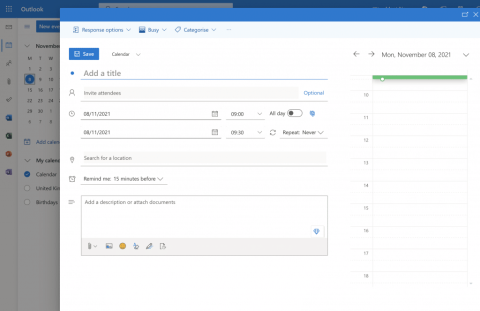





Thùy Linh -
C'est super! Je cherchais un moyen de créer des formulaires dans Outlook et cet article m'a vraiment aidé. Merci pour le partage! Je vais essayer dès que possible
Hương Đà Nẵng -
Merci pour cet article! J'ai réussi à créer un formulaire pour recueillir des feedbacks de mes collègues. C'est un excellent moyen d'interagir avec eux
Amy la Curieuse -
J'ai ri en lisant le titre au début, mais en fait, c'est un problème courant. Merci à l'auteur de rendre cela si accessible, ça peut vraiment aider beaucoup d'entre nous
Huyền Lizzie -
Je viens de tester la fonctionnalité après avoir lu votre article. C'est vraiment efficace! Je pensais que cela prendrait plus de temps, mais c'était facile et rapide
Phúc IT -
J'ai une suggestion pour ceux qui ne sont pas très à l'aise avec Outlook : il y a aussi des outils en ligne comme Google Forms qui sont très simples à utiliser
Quang vn -
J'ai déjà utilisé cette fonctionnalité pour créer un formulaire d'inscription pour un événement. C'est vraiment pratique et facile à faire avec Outlook. En plus, les résultats sont bien organisés!
Duy Sinh 6789 -
Une question : est-ce qu'il y a des limites au nombre de réponses qu'on peut recevoir via ces formulaires? J'ai pris l'habitude de travailler avec beaucoup de participants
Linh mèo -
Super article! Les étapes sont claires et faciles à suivre. J'ai toujours pensé que créer des formulaires était compliqué, mais maintenant je vois que c'est assez simple
Mèo con -
Bonjour, je voulais savoir si ces instructions fonctionnent aussi pour la version Outlook 365. Quelqu'un a essayé
Sophie123 -
Ce sujet est vraiment utile! Je ne savais pas qu'il était possible de personnaliser les formulaires dans Outlook. Merci de m'avoir éclairé sur ce point
Jean-Pierre -
Juste un petit commentaire : les formulaires peuvent vraiment améliorer la collecte d'informations. J'encourage tout le monde à créer leurs propres formulaires!